İlan
Bilgisayarların yükseltilmesi kolay görünebilir, ancak yükseltmeleri yanlış yapmak da kolaydır. Biraz daha RAM ve daha hızlı bir işlemci ekleyin, önümüzdeki beş yıl boyunca hazır olacaksınız, değil mi? Olabilir. Veya gözle görülür bir etkisi olmayabilir. Hiç işe yaramayabilir.
Her PC yükseltmesi farklıdır, bu yüzden biraz bilgi ve planlama her şeyin sorunsuz geçmesini sağlayabilir.
1. Neden Yükseltiyorsunuz?
Bir yükseltmeyi düşünmeden önce, tam olarak neyi başarmayı umduğunuzu netleştirmeniz gerekir. Eğer sadece “PC'nizi daha hızlı hale getirmek” istediğinize dair belirsiz bir fikriniz varsa, hayal kırıklığına uğrayabilme şansınız yüksektir. Sorununuzu çözmeyecek bir şeye para sıçramak kolaydır.

İşlemci, bellek, depolama ve grafik kartı yükseltmeleri PC'nizi daha hızlı yapabilir - veya en azından daha hızlı görünebilir - ancak rastgele birini seçemezsiniz ve istediğiniz etkiye sahip olacağını varsayamazsınız.
Peki, ele almak istediğiniz sorun tam olarak nedir? Programlarınızın başlatılması çok mu uzun sürüyor? Oyunlarınızdaki kare hızı çok mu düşük? Birden fazla uygulamada çalışırken bilgisayar gecikiyor mu? Sıcak ve / veya gürültülü olmaya başladı mı? Bu soruların her biri farklı bir bölüm yükseltilerek çözülebilir.

Sonra tekrar, ne olursa olsun yapmaya değer bazı yükseltmeler vardır. anahtarlama sabit sürücüden yarıiletken sürücüye Bu Yükseltmeler PC Performansınızı En Çok Artırır!Daha hızlı bir bilgisayara mı ihtiyacınız var, ancak PC'nizde neyi yükseltmeniz gerektiğinden emin değil misiniz? Öğrenmek için PC yükseltme denetleyicimizi takip edin. Daha fazla oku her bilgisayarda fark edilir bir etkiye sahip olacaktır. En azından PC'nizin önyükleme süresini kısaltır. Ayrıca, daha fazla RAM daha az RAM'den daha iyidir - en azından bir noktaya kadar Gerçekten Ne Kadar RAM Gerekiyor?RAM kısa süreli bellek gibidir. Ne kadar çok görev yaparsanız, o kadar çok ihtiyacınız olur. Bilgisayarınızın ne kadarına sahip olduğunu, bundan en iyi şekilde nasıl yararlanabileceğinizi veya nasıl daha fazla yararlanabileceğinizi öğrenin. Daha fazla oku .
Ama bunların dışında sihirli mermiler yok. Bir şeyi yeni sürüme geçirecekseniz, her zaman belirli bir çözümle belirli bir sorunu hedeflemeniz gerekir.
2. Yükseltme Buna Değer Mi?
Ne yapmak istediğinizi öğrendikten sonra, bir yükseltmenin bile değerli olup olmayacağını kendinize sormanız gerekir.
Birincisi, sorununuz aslında bir donanım sorunu mu?İyi bir bahar temizliği PC'niz için Bir Bahar Temizlik Kontrol Listesi Bölüm 2: Önemsiz ve Boş Alan Boşluğu Silme [Windows]Düzenli PC bakımı genellikle ihmal edilir, bu da sabit disk alanı kaybına ve giderek daha yavaş çalışan şişirilmiş bir işletim sistemine yol açar. Korkunç bir Windows yeniden kurulumunu önlemek için, en azından kapsamlı bir temizlik yapmalısınız ... Daha fazla oku yavaş çalışmaya başlayan veya sorun gösteren birçok bilgisayarı canlandırabilir. İşletim sistemini ve sürücüleri güncellemek, istenmeyen başlangıç programlarından kurtulmak ve kullanılmayan dosyaları silmek yardımcı olabilir. Windows'ta yenileme seçenekleri Windows'u Yenilemeli, Sıfırlamalı, Geri Yüklemeli veya Yeniden Yüklemeli misiniz?Hiç kişisel verilerinizi kaybetmeden Windows 7'yi sıfırlamak istediniz mi? Fabrika ayarlarına sıfırlama ve yeniden yükleme arasında zordu. Windows 8'den bu yana iki yeni seçeneğimiz var: Yenile ve Sıfırla. Hangisi doğrudur... Daha fazla oku .
Donanım ortamını da göz ardı etmeyin. PC'nizin hava menfezlerinin etrafındaki tozu temizlemek aşırı ısınmayı önler ve fan gürültüsünü azaltmaya yardımcı olur.

İkincisi, bilgisayarınızın hala para harcamaya değer olup olmadığı sorusu var. Hem uygun fiyatlı hem de uygulanması kolay olan mütevazı yükseltmeler (ekstra RAM eklemek gibi) eski sistemlerde bile değerli olabilir.
Ancak, daha büyük bir şey düşünüyorsanız (CPU'yu değiştirmek gibi), yeni bir bilgisayarla daha iyi hizmet verip vermeyeceğinizi düşünmek isteyebilirsiniz. Bir PC sadece en kötü performansa sahip kısmı kadar iyidir. Tek bir bileşeni yükseltmek sorununuzu çözebilir veya başka bir yerde başka bir darboğaz ortaya çıkarabilir.
3. Hangi Bölümü Yükseltmelisiniz?
Sorununuzun ne olduğunu anladıktan sonra, doğru çözümü bulmanız gerekir. Yükseltmeler için en çok dikkate alınan dört bölüm RAM, sabit sürücü, işlemci (CPU) ve grafik kartıdır (GPU). Diğerlerini de yapabilirsiniz, ancak birçoğu - anakart yükseltme PC Anakartınızı Yükseltmeniz İçin 5 NedenAnakartınızı ne zaman yükseltmeniz gerektiğinden emin değil misiniz? İşte size yardımcı olacak birkaç kılavuz. Daha fazla oku - çok daha gelişmiş.

Her donanım parçasının en büyük etkisinin nerede olacağına dair örnekleri göz önünde bulundurarak seçeneklerinizi daraltabilirsiniz.
- Veri deposu farklı programlar arasında geçiş yavaşsa, tarayıcılar çok sayıda sekme ile durma noktasına gelebilir açık, giriş gecikmeniz var, sistem yanıt vermiyor veya Photoshop ve Lightroom gibi büyük programlar yavaş.
- Sabit Disk oyunları ve uygulamaları yüklemek gerçekten yavaşsa, büyük dosyaların kaydedilmesi veya sıkıştırılmasının açılması uzun sürebilir, önyükleme işlemi uzun zaman alabilir veya RAM sınırlı olduğunda sabit disk gürültülü olur.
- İşlemci eğer yardımcı olabilir video veya ses dosyalarını kodlamak yavaş, çoklu görev uygulamaları veya oyunları, giriş gecikmeniz olduğunda veya mevcut CPU'nuz düzenli olarak yüksek sıcaklıklarda çalışırken düşük performans.
- GPU oyunlarda kekemelik ve düşürme kareleriniz varsa, daha yüksek ayarlarda oyun oynayamazsanız veya mevcut GPU'nuzda çok yüksek sıcaklıklar varsa yardımcı olabilir.
Başlangıç noktası olarak, en yavaş SSD'nin bile bir HDD'den çok daha hızlı olacağı gerçeğini alabiliriz, bu yüzden Sorunlarınız yavaş bir sabit sürücü ile ilgiliyse, katı hal sürücüsüne yükseltme her zaman faydalıdır. İşletim sistemlerinin sanal bellek kullandığı göz önüne alındığında, bir SSD RAM eksikliğini bir dereceye kadar dengeleyebilir.
Grafik kartını yalnızca son zamanlarda piyasaya sürülen AAA oyunlarını oynamanız durumunda yükseltmeniz gerekir. Eğer yapmazsanız, sahip olduğunuz GPU muhtemelen yeterince iyi olacaktır.
Darboğazları Belirleme
RAM veya işlemcinin sisteminizdeki darboğaz olup olmadığını öğrenmek için bilgisayarınızdaki yerleşik sistem izleme yardımcı programlarını kullanabilirsiniz. Windows 10'da bu, Ctrl-Shift-Del tuşlarına basarak erişebileceğiniz Görev Yöneticisi'ni kullanmak anlamına gelir. OS X'te, Etkinlik Monitörü uygulamasını açın.

Bu araçlar, sisteminizdeki CPU yükü ve RAM kullanımı hakkında hızlı bir genel bakış sağlar. Bunları geçici olarak arka planda çalışır durumda bırakırsanız, işlemcinizin veya belleğinizin yavaşlamaya neden olup olmadığını anlayabilirsiniz. (% 100'de çalışan işlemciyi veya RAM'in dolu olup olmadığını kontrol edin.)
Ayrıca, kaynaklarınızı inceleyen uygulamaları da keşfedebilirsiniz.
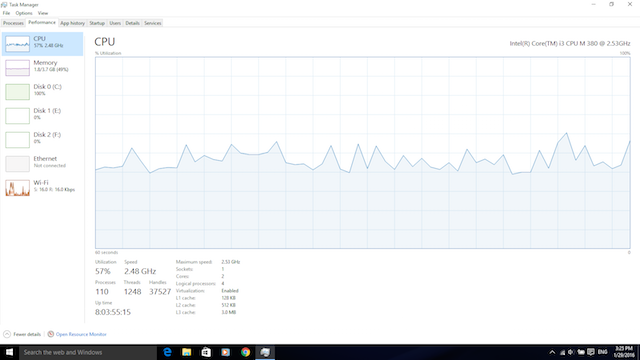
Yükseltmelerinizin darboğazları çözmesi amaçlanırken, diğer darboğazları da vurgulayabileceklerini veya yenilerini getirebileceklerini unutmayın.
Örneğin, 4K monitör eklemek gibi basit bir harici yükseltme, 4K çözünürlükte oyun oynamak için grafik kartınızı yükseltmenizi gerektirebilir. 4K video akışı yapmak istiyorsanız, İnternet bağlantınızı yükseltmeniz gerekebilir.
4. Hangi Özellikler Önemli?
Neyi güncellemek istediğinizi ve nedenini belirledikten sonra, iş için doğru parçayı seçmeniz gerekir.
RAM oldukça karmaşık olabilir Bilgisayar RAM'i Alırken Bilmeniz Gereken 8 TerimRAM'i bulmak ve kurmak oldukça kolay olsa da, sisteminizle uyumlu RAM'i izlemek sıradan bir kullanıcının beklediğinden biraz daha zor olabilir. Daha fazla oku , ancak dikkat edilmesi gereken en önemli şey, ideal olarak çiftler halinde kurulması gerektiğidir (örn. iki 4 GB çubuk tek bir 8 GB bellek yerine) ve teknolojiler eşleşmelidir (ör. DDR2 ve DDR3'ü denemeyin ve kullanmayın birlikte).
RAM'iniz farklı saat hızlarına sahipse, hepsi en yavaş çubuk hızında çalışır.
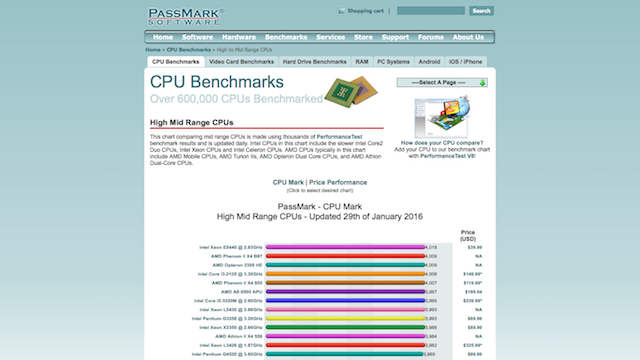
İşlemciler ve grafik kartları daha karmaşıktır. Yapabileceğiniz daha pahalı yükseltmeler arasındadır, ancak sundukları performans kazançları her zaman belirgin değildir.
İyi bir başlangıç, işlemci adlandırma kuralları 600 $ altında en iyi dizüstü bilgisayar bulmak nasılNereye gideceğinizi biliyorsanız, 600 $ size çok sayıda dizüstü bilgisayar getirebilir. İşte aradığınız şey. Daha fazla oku böylece ne sunduklarını bilirsiniz ve ayrıca yeni bir grafik kartında nelere dikkat edilmeli Ekran Kartı Satın Almadan Önce Bilmeniz Gereken 5 ŞeyBir sonraki grafik kartınızı satın almadan önce aklınızda bulundurmanız gereken beş önemli nokta vardır, aksi takdirde satın alma işleminizden pişman olabilirsiniz. Daha fazla oku .
Ardından, seçtiğiniz cihazın hızını mevcut modelinizle karşılaştırmak için karşılaştırmalı değerlendirmelere göz atın. PassMark Software kapsamlı bir veritabanına sahiptir. işlemci kriterleri ve grafik kartı kıyaslamaları.
5. Uyumluluk Sorunları Var mı?
Kredi kartınızı yeni bilgisayar parçalarında esnetmeden önce yapmanız gereken son şey, seçtiğiniz bileşenlerin sisteminizle tamamen uyumlu olduğundan emin olmaktır. Burada üç sorun var.

İlk olarak, fiziksel olarak uymaları gerekir. Bileşenlerin tümü aynı standart boyuta veya bağlantıya sahip değildir: işlemciler farklı soketler kullanır CPU Soket Tipleri Açıklandı: Soket 5 - BGABilgisayar CPU'larının bir yuvası vardır: soket. Yükseltmeyi planlıyorsanız, CPU'nun anakartınıza nasıl bağlandığını anlamanız gerekir. Daha fazla oku , farklı RAM modülü türleri vardır, vb. Uygun değilse, kullanamazsınız. Ve elbette, bir dizüstü bilgisayarı yükseltiyorsanız, hangi parçaları yine de yükseltebileceğinizle sınırlı olacaksınız.
İkincisi, uyumlu olmaları gerekir. Bunu kontrol etmek için iyi bir yer PCPartPicker, burada anakartınızla tam uyumlu parçaları bulabilirsiniz. Bazen bir CPU / anakart kombinasyonunun BIOS güncellemesi gerektirdiği söylenebilir. Bu durumda, bir güncellemenin mevcut olup olmadığını kontrol edin (olmayabilir) veya bir alternatif bulun.
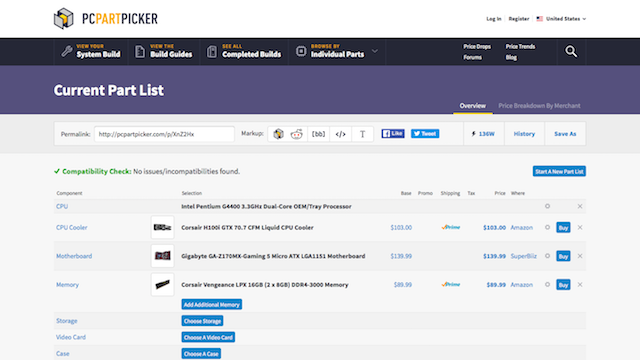
Üçüncüsü, desteklenmeleri gerekiyor. Anakartlar sadece belirli bir kapasitede çubuklara kadar RAM'i destekler. Bu nedenle, 8 GB'a kadar RAM modüllerini destekliyorsa ve iki yuvaya sahipse, sahip olabileceğiniz maksimum RAM miktarı 16 GB'dir.
Ayrıca, yalnızca USB 2.0 bağlantı noktalarınız olduğunda bir USB 3.0 harici sürücü satın almak veya 802.11ac yönlendirici satın almak, ancak yalnızca bilgisayarınızda 802.11n donanımı bulundurmak gibi bazı kolay gözetimler vardır. Her iki durumda da, yeni donanımınız yalnızca daha düşük uyumluluk hızında çalışır.
Başka PC Yükseltme İpuçları var mı?
Doğal olarak, yeni bir bilgisayar satın almak daha iyi 7 Uyarı İşaretleri Eski PC'nizi Değiştirme ZamanıNe zaman yeni bir bilgisayar satın almalısınız? Daha fazla oku . Ancak yükseltmeler bilgisayarınızın ömrünü uzatabilir, daha fazla güç tüketebilir ve daha geniş bir uygulama yelpazesi çalıştırmanıza olanak tanır. Ödevinizi ilk yaptığınız sürece, üstlenmeye değer bir proje olabilir.
Bilgisayarları yükseltmek için ipuçlarınız nelerdir? Yoksa hiç bir yükseltme satın aldınız ve beklediğiniz sonuçlara ulaşmadınız mı? Yorumlarda bize her şeyi anlatın.
Resim Kredileri: PC'yi yeni sürüme geçirin Leon Terra, Üzerinden RAM yükseltme Yutaka Tsutano, Tozlu PC ile Vinni Malek, Üzerinden bellek MATSUOKA Kohei, İşlemci pimleri Jiahui Huang
Andy, 15 yıldır teknoloji hakkında yazan eski bir basılı gazeteci ve dergi editörüdür. O zamanlar sayısız yayına katkıda bulundu ve büyük teknoloji şirketleri için metin yazarlığı çalışmaları yaptı. Ayrıca medya için uzman yorumu yaptı ve sektör etkinliklerinde panellere ev sahipliği yaptı.